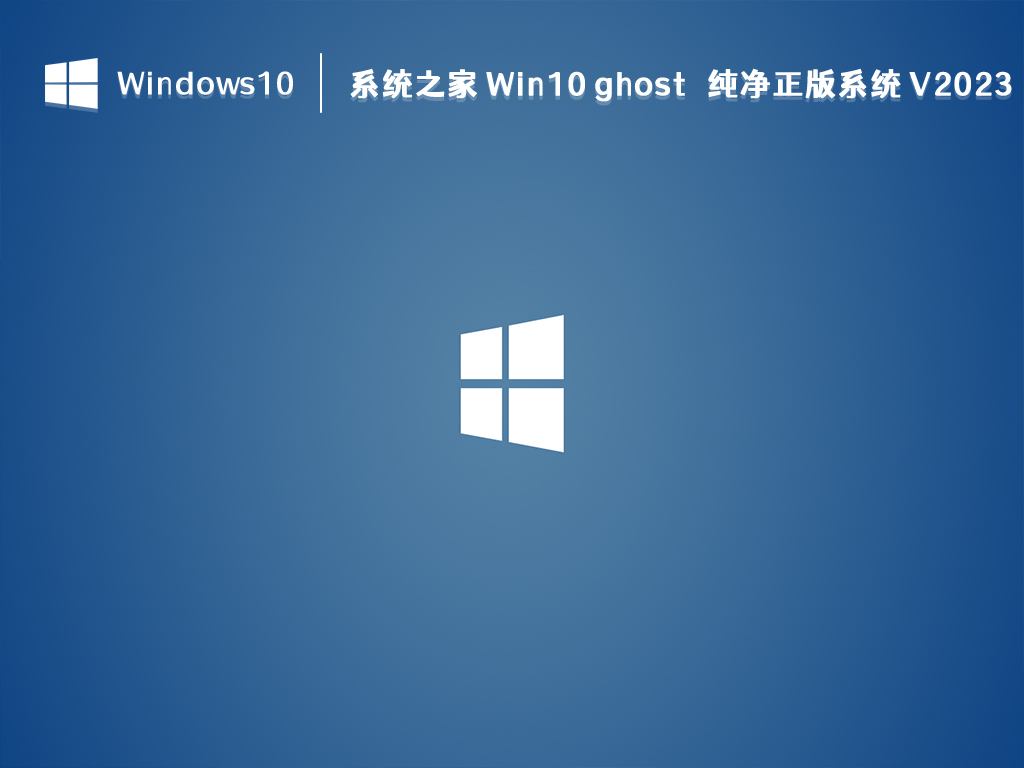Win10提示重新启动以修复驱动器错误如何解决?
一些小伙伴在使用Win10系统的时候,可能会弹出“重新启动以修复驱动器错误”的提示窗口,这是怎么回事?导致这一情况的原因有很多,可能是硬盘问题,也可能是更新失败、注册表损坏等原因。遇到这一问题的用户可以试试下面的解决办法。
方法一:使用CHKDSK命令
在命令提示符中使用CHKDSK可以检查并修复磁盘错误。详细操作如下:
1、在桌面左下角的搜索框中输入“cmd”并按下“回车”。
2、在“cmd”中输入“chkdsk /f C:”后按下“回车”。
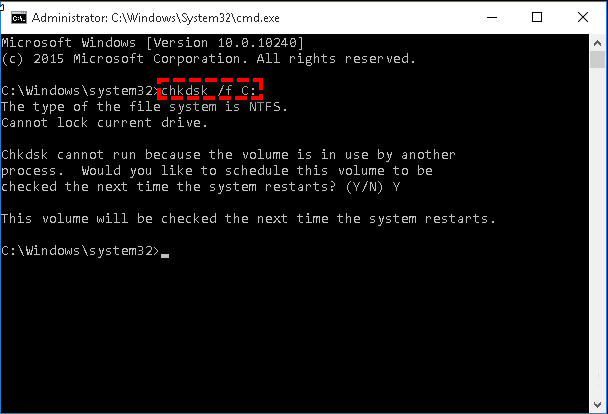
3、输入“chkdsk /r C:”并按下“回车”。
4、等待完成后,重启电脑查看问题是否解决。
方法二:使用SFC和DISM命令
SFC和DISM是在命令提示符中非常实用的命令,可以修复系统文件。建议先使用SFC命令,然后再使用DISM命令。
1、以管理员身份运行命令提示符,输入“sfc /scannow”并按“回车”。
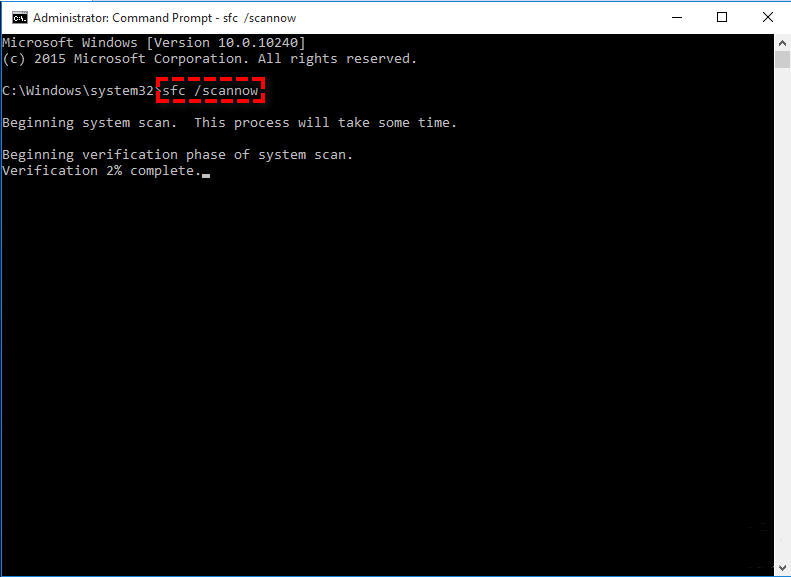
2、等待扫描和修复过程完成,然后重新启动电脑。
如果SFC无效,那么请尝试使用DISM命令,该命令可以解决SFC无法解决的问题。
3、在CMD中输入以下命令,然后按下“回车”。
“DISM /Online /Cleanup-image /Restorehealth”或“DISM /Online /Cleanup-Image /RestoreHealth /Source:C:RepairSourceWindows /LimitAccess”
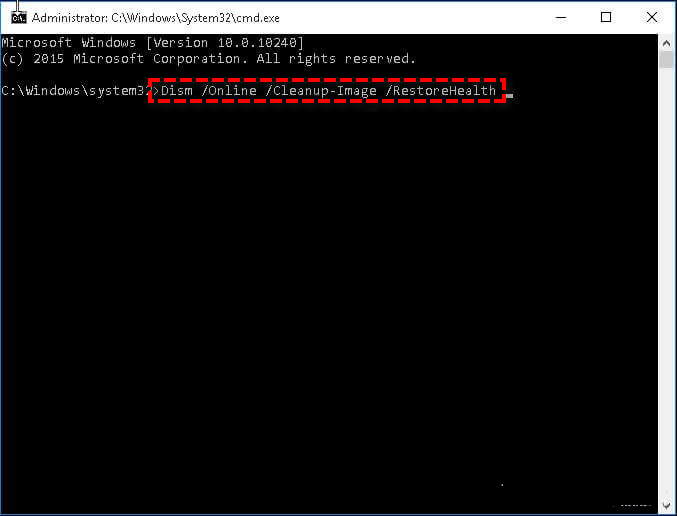
4、完成后重启电脑,查看“重新启动以修复驱动器错误”的问题是否解决。
方法三:在安全模式下进行系统还原系统还原可以将电脑还原到较早时间。但前提是你创建过还原点,并且安装的软件将被删除。
1、需要进入安全模式,针对不同电脑进入安全模式的方式不同。
1)Win8/10/11系统:在启动电脑看到Windows标志时,长按电源键强行关机,重复此操作三次,系统将会进入“自动修复”。然后在“自动修复”界面中,选择“高级选项”>“疑难解答”>“高级选项”>“启动设置”>“重启”,然后按下“F4”。
2)Win7系统:在启动电脑时一直按“F8”,进入“高级启动选项”,选择“安全模式”即可。
2、然后在搜索框中输入“系统还原”,并按下“回车”。
3、选择建议的还原点,然后点击“下一步”。
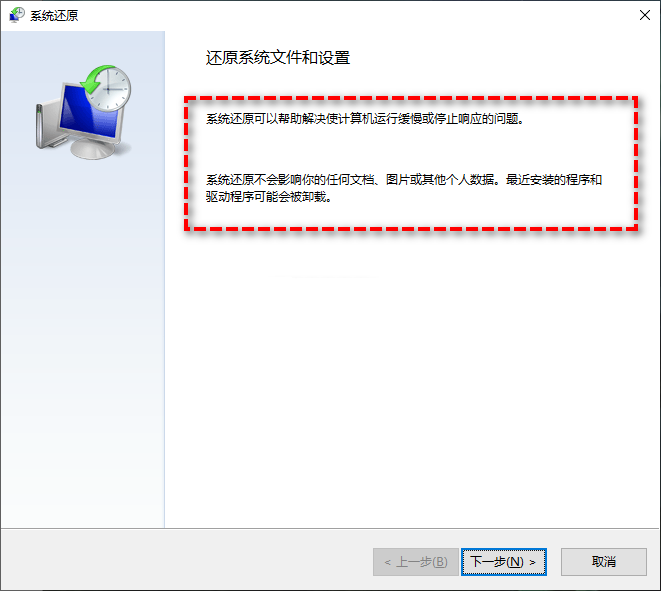
4、按照屏幕上的说明完成还原。然后,重启电脑。
方法四:使用启动修复
1、将恢复盘连接到电脑上,并在BIOS中为其设置为优先启动项,然后启动电脑。
2、按任意键从CD/DVD引导。
3、在新窗口中,点击“下一步”。
4、点击左下角的“修复计算机”。
5、点击“疑难解答”再选择“高级选项”,然后选择“启动修复”。
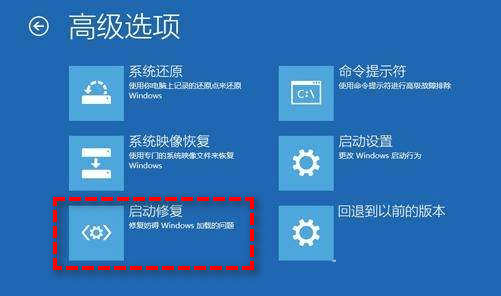
6、等待完成后,重启电脑,查了问题是否解决。
方法五:重装系统
如果以上方法还没有效果,建议直接重装系统。
相关文章
- 微软为 Win10 推送扩展安全更新 KB5071546
- 微软预告 Win10/Win11 Copilot 升级,语音唤醒 + 语义告别全覆盖
- 微软推送 KB5072653 补丁:修复 Win10 首个 ESU 安装失败
- 微软发布 KB5071959 紧急更新,Win10 ESU 续命计划可正常开通
- 微软为 Win10 推送首个扩展安全更新 KB5068781
- 微软承认 Win11/10 更新有故障:部分设备重启需验证 BitLocker 密钥
- Win10 升级流程简化,微软直接推送 Win11 25H2
- Win10 家庭版找不到 gpedit.msc 的解决办法
- 微软推送 Win10 22H2 最后可选更新 KB5066198!
- 微软放宽欧盟 Win10 延长更新:账号登录为前提,60 天未活跃即中止
系统下载排行榜71011xp
【纯净之家】Windows7 64位 全新纯净版
2番茄花园 Win7 64位 快速稳定版
3【纯净之家】Windows7 SP1 64位 全补丁旗舰版
4JUJUMAO Win7 64位纯净版系统
5【纯净之家】Windows7 32位 全新纯净版
6【纯净之家】Win7 64位 Office2007 办公旗舰版
7【雨林木风】Windows7 64位 装机旗舰版
8【电脑公司】Windows7 64位 免费旗舰版
9JUJUMAO Win7 64位旗舰纯净版
10【深度技术】Windows7 64位 官方旗舰版
【纯净之家】Windows10 22H2 64位 游戏优化版
2【纯净之家】Windows10 22H2 64位 专业工作站版
3【纯净之家】Windows10 企业版 LTSC 2021
4【纯净之家】Windows10企业版LTSC 2021 纯净版
5【深度技术】Windows10 64位 专业精简版
6联想Lenovo Windows10 22H2 64位专业版
7JUJUMAO Win10 X64 极速精简版
8【雨林木风】Windows10 64位 专业精简版
9深度技术 Win10 64位国庆特别版
10【纯净之家】Win10 64位 Office2007 专业办公版
【纯净之家】Windows11 23H2 64位 游戏优化版
2【纯净之家】Windows11 23H2 64位 专业工作站版
3【纯净之家】Windows11 23H2 64位 纯净专业版
4风林火山Windows11下载中文版(24H2)
5【纯净之家】Windows11 23H2 64位 企业版
6【纯净之家】Windows11 23H2 64位 中文家庭版
7JUJUMAO Win11 24H2 64位 专业版镜像
8【纯净之家】Windows11 23H2 64位专业精简版
9【纯净之家】Windows11 23H2 64位 纯净家庭版
10JUJUMAO Win11 24H2 64位 精简版镜像
深度技术 GHOST XP SP3 电脑专用版 V2017.03
2深度技术 GGHOST XP SP3 电脑专用版 V2017.02
3Win7系统下载 PCOS技术Ghost WinXP SP3 2017 夏季装机版
4番茄花园 GHOST XP SP3 极速体验版 V2017.03
5萝卜家园 GHOST XP SP3 万能装机版 V2017.03
6雨林木风 GHOST XP SP3 官方旗舰版 V2017.03
7电脑公司 GHOST XP SP3 经典旗舰版 V2017.03
8雨林木风GHOST XP SP3完美纯净版【V201710】已激活
9萝卜家园 GHOST XP SP3 完美装机版 V2016.10
10雨林木风 GHOST XP SP3 精英装机版 V2017.04
热门教程
装机必备 更多+
重装工具